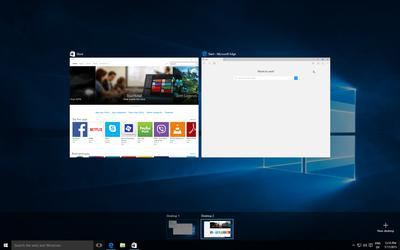Tīkla apkārtne 7 logā
Koplietošana datoriem, kurus pārvalda dažādiOperētājsistēmas versijas tīkla vidē vienmēr ir bijušas sarežģītas operētājsistēmu atšķirību dēļ. Bet pateicoties kompānijas "Microsoft" centieniem, pakāpeniski problēma sāka atpalikt fona. Šodien, ja jums ir XP un septiņi instalēti jūsu mājās vai birojā, jūs varat viegli organizēt vienotu tīklu failu apmaiņai un sadarbībai starp abām sistēmām bez jebkādām problēmām. Šajā rakstā es aprakstīšu, kādas darbības būtu jāveic tam, kurš nolēma patstāvīgi konfigurēt tīkla vidi savā uzņēmumā vai mājās. Tas attiecas arī uz "redzamības" problēmām, kad divi datori kādu iemeslu dēļ tīklā neredz viens otru, kā arī drukā uz tīkla printeri.
Nav nekā vieglāk nekā izveidot tīkluWindows 7. vidē, ja visi datori ir aprīkoti ar šo operētājsistēmu, pateicoties Microsoft jaunākajai izstrādei, ko sauc par "Home Group", bērna uzdevums ir saistīt tos ar vienotu tīklu. Diemžēl šī tehnoloģija nav saderīga ar Windows Vista un XP,
Kur sākt sarežģītā savienojuma biznesāmašīnas, kurās darbojas XP un Windows 7? Tīkla vide ir jākonfigurē no "plīts", tas ir, no vārda. Pārbaudiet, vai visi tīklā esošie datori atrodas vienā un tajā pašā darba grupā. Pēc noklusējuma šī ir darba grupa. Dažos gadījumos izmantojiet alternatīvo nosaukumu MSHome vai izgudroja lietotāju vārdus. Kāds vārds jūsu izvēlētajam tīklam - tas nav svarīgi, ir svarīgi, lai visos datoros tas būtu viens un tas pats. Tikai šajā gadījumā jūsu tīkla vide var sākt strādāt normāli.
Kur tas ir pārbaudīts? Programmā Windows 7 ar peles labo pogu noklikšķiniet uz pogas "Mans dators" un atlasiet rekvizītus, atvērtajā izvēlnē skatāmies uz "Darba grupas" vienuma vērtībām. XP ceļš nedaudz atšķiras, ar peles labo pogu noklikšķiniet uz "Mans dators", pēc tam izvēlnē "Rekvizīti" pēc tam pārejiet uz "Datora vārds" un pārbaudiet tīkla nosaukumu.
Ja viss ir kārtībā, iet uz priekšu.
Septiņu gadījumā dodieties uz Vadības panelis> Tīkli> Tīkla pārvaldības centrs un noklikšķiniet uz izvēlnes vienuma "Mainīt papildu. koplietošanas iestatījumi. "
Tad atvērtajā izvēlnē varat pārbaudītparametri un precīzi noregulē vispārējo piekļuvi sistēmai. Galvenais punkts šeit, jo mums būs "Connecting File Sharing". Jums ir jāizvēlas 40 vai 56 bitu šifrēšana, lai nodrošinātu savietojamību ar iepriekšējām versijām, nevis 128 bitu, ko lieto WinDouse 7. Ir iespējams arī noņemt piekļuvi parolei (atzīmēt apakšā) un veikt citas mazāk būtiskas izmaiņas.
Ja viss ir izdarīts pareizi, tad, dodoties uz Windows XP tīkla vidi, jūs redzēsiet automašīnu ar Vin 7. Kā tas ir nepieciešams.
Bet darba tīkla organizācija ir tikai puse cīņas, bieži vien ir nepieciešams savienot visu tīklu ar tīkla printeri, parasti instalējot vienā eksemplārā.
Skriešanas OS Vindous 7 uz datora printera, tagad ir pieejami visiem citiem datoriem tīklā, jums jāievēro dažas vienkāršas darbības.
Iet uz Control Panel, ir noklikšķiniet uz Ierīces un printeri, un pēc tam logā, kas atveras, izvēlieties savu printeri un atvērt labo klikšķi. Izvēlnē noklikšķiniet uz opcijas "Printer Properties" (Printera rekvizīti).
Atveras vadības instruments, šeit ir sekojošspārejiet uz vienumu Pieeja. Tajā atzīmējiet "Koplietojiet šo printeri" un ievadiet savu vārdu vai piekrītiet piedāvātajai sistēmai. Tā kā x64 draiveri nav saderīgi ar x86 draiveriem, mēģinot izveidot savienojumu ar jūsu Windows XP X86 printeri, jums būs nepieciešams šīs operētājsistēmas draiveris. Jūs varat izvairīties no šīs problēmas, ja jums lejupielādēt un instalēt draiveri XP, tad laukā "Papildu vadītājs", jums būs atzīme x86, liekot jums, jums būs iespēja pieslēgties "par fly", abas versijas Vindous.
Tagad no jebkura tīkla datora atveriet tīkluvide un atrodiet savu ierīci, pie kuras printeris ir pievienots. Jums vajadzēs to redzēt mapju un ierīču sarakstā. Ar peles labo pogu noklikšķiniet uz printera un izvēlieties "Instalēt printeri". Pēc tam, noklikšķinot uz pāris apstiprinājuma logiem, instalējat printera draiveri šajā datorā.